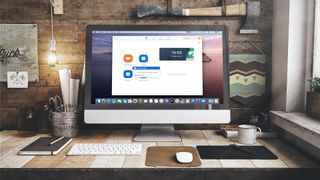Evden çalışmak için en iyi Mac uygulamaları seçimimize hoş geldiniz. Son zamanlarda kendinizi evden çalışmak zorunda bulduysanız, büyük ihtimalle çalışma şeklinizde bazı büyük değişikliklerle karşı karşıyasınızdır. Kalabalık bir ofisten ev izolasyonuna geçmek sarsıcı olabilir, özellikle de bu şekilde çalışma konusunda fazla deneyiminiz yoksa.
Ama zor olmak zorunda değil. Mac'inizi aşağıdaki uygulamalarla donatın ve sanki ofisteymişsiniz gibi verimli bir şekilde çalışarak hiç vakit kaybetmeden çalışmaya başlayın.
Seçimlerimiz, iş arkadaşlarınızla iletişimde kalmak için iletişim güç merkezlerinden doğru yolda kalmanıza yardımcı olan dikkat dağıtmayan araçlara kadar uzanıyor. Başlayalım. Ayrıca, macOS'ta yeniyseniz, Mac App Store'u nasıl kullanacağınız aşağıda açıklanmıştır .
- Evden çalışmak için neye ihtiyacınız olduğuna ilişkin temel kılavuzumuza göz atın
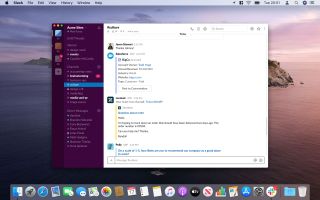
1. bolluk
Ofis dışında olsanız bile iş arkadaşlarınızla iletişim kurmanız gerekecek. E-postalara veya düzensiz SMS mesajlarına güvenmek yerine Slack'i kullanın. İş amaçlı kullanım için optimize edilmiştir ve işe koyulmanızı sağlar.
Her biri farklı bir konu için birden çok kanal oluşturabilirsiniz; iş yerinizde örneğin BT istekleri için bir kanal ve belirli bir proje için başka bir kanal olabilir. Uygulama, her şeyi düzenli tutmak için doğrudan mesajlar göndermenize ve kanallar içinde ileti dizileri başlatmanıza olanak tanır.
Ayrıca Dropbox, Google Drive ve Zoom gibi diğer uygulamalarla düzgün bir şekilde bütünleşir.
- Mac için Slack'i indirin (yeni sekmede açılır)
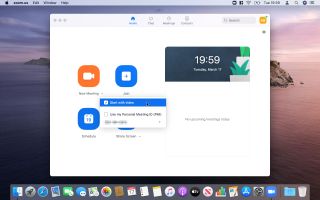
2. Yakınlaştır
Ofis dışında olmanın işinizi meslektaşlarınızla yüz yüze görüşmenizi zorlaştıracağından mı endişeleniyorsunuz? Zoom bu endişeleri giderebilir - şu anda piyasadaki en iyi görüntülü arama uygulamalarından biridir. Hepsinden iyisi, ihtiyacınız olan her şey olabilecek ücretsiz bir plan sunar.
Zoom, video konferansı süper kolay hale getirir. İnsanları aramalara hızlı bir şekilde davet etmekle kalmaz, aynı zamanda Zoom, daha sonrası için bir kaydınız olması için aramalarınızı yazıya dökmek de dahil olmak üzere pek çok ayrıntıyı halleder. Ekranınızı diğer arayanlarla paylaşabilir ve takviminize bağlayarak hiçbir toplantıyı kaçırmazsınız. Nasıl başlayacağınız hakkında bilgi için Zoom'u nasıl kullanacağımızı kontrol ettiğinizden emin olun .
- Mac için Zoom'u indirin (yeni sekmede açılır)
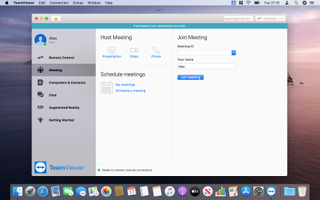
3. Takım Görüntüleyici
Bazen sadece meslektaşlarınızla konuşmak bir sorunu çözmek için yeterli değildir. Bir sorun varsa ve BT'nin yardımına ihtiyacınız varsa veya kendiniz BT'de çalışıyorsanız, TeamViewer gibi bir uygulama genellikle yapbozun hayati bir parçasıdır.
Bu uygulama, birisinin Mac'inize uzaktan erişmesini ve size ihtiyacınız olan yardımı vermesini sağlar. Tüm bağlantılar güvenli bir şekilde şifrelenir ve yalnızca Mac'lerle değil, herhangi bir platformla çalışır. İhtiyacınız olan tek şey, en uzak yerler dışında tüm konumlarda destek almanızı sağlayan bir 3G bağlantısı veya daha iyisi.
- Mac için TeamViewer'ı indirin (yeni sekmede açılır)
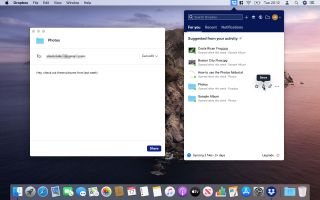
4. Dropbox
Bir ekibin parçası olmak, ister üç aylık bir rapor ister yaklaşan bir makalenin son taslağı olsun, genellikle dosyaları paylaşmanız gerektiği anlamına gelir. Dosyaları e-postayla gönderebilirsiniz, ancak gürültüde kolayca kaybolabilirler. Dropbox kullanmak daha iyi bir fikirdir.
Dropbox'ı sevmemizin bir nedeni, iş amaçlı kullanım için çok uygun olmasıdır. Ekip üyeleriyle içerik paylaşabilir, iş arkadaşlarınızın ortak çalışma belgelerine erişmesine izin verebilir, diğer işbirliği araçlarını entegre edebilir ve çok daha fazlasını yapabilirsiniz.
Ancak, yalnızca temel özellikleri isteseniz bile, Dropbox burada da öne çıkar ve nerede olursanız olun bir belgeyi bitirebilmeniz için işinizi diğer cihazlarınızla senkronize etmenize izin verir.
- Mac için Dropbox'ı indirin (yeni sekmede açılır)
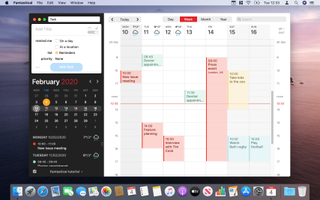
5. Fantastik
Evden çalışırken, önünüzdeki haftalar için önünüzde ne olduğunu bilmek çok önemlidir. İyi bir takvim uygulaması bu işlemi çok daha sorunsuz hale getirebilir, ancak muhtemelen Apple'ın varsayılan Takvim uygulamasından biraz daha fazla özellik içeren bir şey isteyeceksiniz.
Fantastik bu boşluğu doldurur. Mac kullanıcılarının uzun süredir favorisi olan uygulama, sizin ve iş arkadaşlarınızın her zaman aynı sayfada olmasını sağlamak için güzel bir tasarıma ve tonlarca ortak çalışma özelliğine sahiptir. Belki de en sevdiğimiz kısım, doğal dil desteğidir - sadece "John ile yarın saat 3'te ara" yazmanız yeterlidir ve Fantastical, tüm ayrıntılarıyla bir etkinlik oluşturur.
- Mac için Fantastical'ı indirin (yeni sekmede açılır)
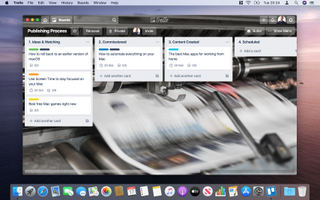
6. Trello
Bazen, projelerinizin nasıl gittiğini görsel olarak ortaya koymak en iyisidir. Böyle zamanlar için Trello'yu kullanın. Çalışmanız için her biri bir görevi veya fikri temsil eden kartlarla dolu bir dizi "liste" oluşturmanıza olanak tanır.
Örneğin, başlattığınız işle "devam eden" bir listeniz olabilir, ardından bir görevi bitirdiğinizde onu "tamamlandı" listenize taşıyabilirsiniz.
Bu şekilde, bir bakışta her şeyin nerede olduğunu görebilirsiniz. Bu, özellikle ofis dışında olduğunuzda ve birisiyle yüz yüze hızlı bir şekilde kontrol edemediğinizde değerlidir.
- Mac için Trello'yu indirin (yeni sekmede açılır)
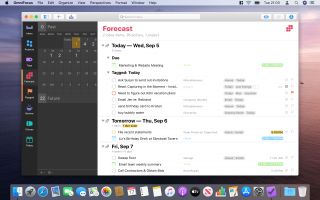
7. OmniFocus
Evden çalışmak, görevlerinizi takip etmek ve önce yapılması gerekenlere öncelik vermekle ilgilidir. Trello'nun görünümünü beğendiyseniz ancak çok daha ayrıntılı bir alternatif istiyorsanız OmniFocus'a bir göz atın.
İşinizi planlamak ve yapılmasını sağlamak için ihtiyaç duyabileceğiniz hemen hemen her araca sahiptir. Görevleriniz için eylemler yaratır, bunları projeler halinde gruplandırır ve etiketler kullanarak sıralarsınız.
Bir tahmin görünümünde her şey net ve temiz bir şekilde düzenlenmiştir, bu nedenle ne kadar iş yapmanız gerekse de, asla kar altında hissetmeyeceksiniz.
- Mac için OmniFocus'u indirin (yeni sekmede açılır)
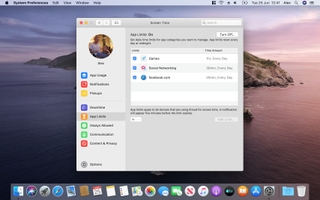
8. Ekran Süresi
Screen Time, evden çalışmak için en iyi araçlardan biridir ve macOS Catalina kullanıyorsanız, Mac'inizle birlikte paket olarak gelir. Uygulama kullanımınızı izlemek veya ebeveyn denetimlerini ayarlamak için kullanışlı olsa da, asıl gücü uygulama kısıtlamalarından gelir.
Oyunlar veya Facebook'un dikkatinizi dağıttığını fark ederseniz, onları kilitlemek için Ekran Süresi'ni kullanın. Bunları ne kadar kullanabileceğinize dair bir sınır belirleyebilir veya tamamen engelleyebilirsiniz. Ayrıca bildirimlerin ve uyarıların sizi rahatsız etmesini durdurabilir ve belirli uygulamalara izin vermeyi veya engellemeyi seçebilirsiniz. Odaklanmanız gerekiyorsa idealdir.
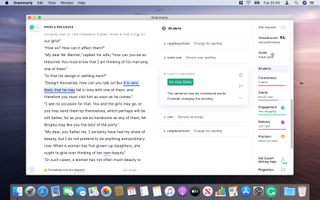
9. dilbilgisi
Ofis işi genellikle tonlarca yazı gerektirir ve bunun makaleler, e-postalar veya satış konuşmaları oluşturma anlamına gelip gelmediği, kötü dilbilgisi, sık sık yazım hataları ve garip ifadeler sizi kötü bir şekilde resmedebilir. Grammarly ile bu artık bir sorun değil.
Bir belgeyi uygulamaya aktarmanız yeterlidir; uygulama onu hatalar ve iyileştirmeler için tarar. Bu, gayri resmi ifadeler, kötü kelime seçimleri veya aşırı uzun cümleler şeklini alabilir. İpuçları açık bir şekilde sunulur ve uygulanması kolaydır, belgenizi kısa sürede hazırlar. Evden çalışırken dilbilgisi başarı ve başarısızlık arasındaki fark olabilir.
- Mac için Grammarly'yi indirin (yeni sekmede açılır)
- Bunlar 2020'nin en iyi Mac'leri